
NộI Dung
- Samsung Bixby hỗ trợ những thiết bị và ngôn ngữ nào?
- Samsung Bixby có thể làm gì?
- Giọng nói của Bixby
- Tầm nhìn Bixby
- Trang chủ Bixby
- Cách truy cập Samsung Bixby
- Samsung Bixby hiểu những lệnh nào?
- Các cuộc gọi và tin nhắn
- Máy ảnh
- S
- Nhắc nhở
- YouTube
- Bixby 2.0
- Liên quan
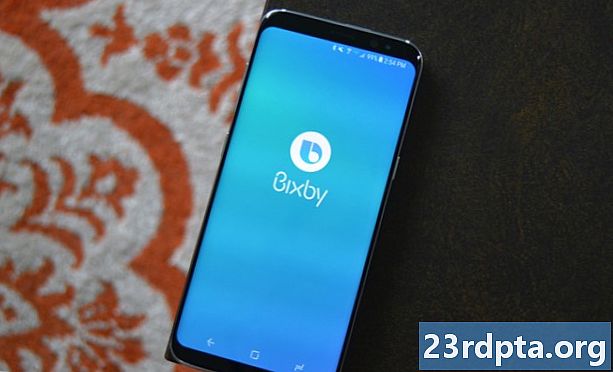
Trợ lý kỹ thuật số Samsung Bixby cho phép bạn điều khiển điện thoại thông minh của mình bằng khẩu lệnh. Bạn có thể mở ứng dụng, kiểm tra thời tiết, phát nhạc, bật Bluetooth và nhiều hơn nữa. Bạn sẽ tìm thấy mọi thứ bạn cần biết về đối thủ di động lớn nhất của Google Assistant bên dưới, bao gồm cách truy cập, các tính năng mà nó cung cấp và các thiết bị mà nó có sẵn trên đó.
Đọc tiếp: Samsung Galaxy Home là loa thông minh Bixby đầu tiên trên thế giới
Samsung Bixby hỗ trợ những thiết bị và ngôn ngữ nào?
Không giống như Google Assistant, Samsung Bixby là độc quyền cho các thiết bị Samsung. Nó đã ra mắt trên loạt Galaxy S8, nhưng bây giờ đã có mặt trên tất cả các thiết bị của Samsung. Đây là một danh sách.
- Dòng Samsung Galaxy S10
- Dòng Samsung Galaxy S9
- Dòng Samsung Galaxy S8
- Dòng Samsung Galaxy S7
- Dòng Samsung Galaxy S6
- Samsung Galaxy Tab S5e
- Samsung Galaxy J3 (2016)
- Samsung Galaxy J5 (2016)
- Samsung Galaxy J7 (2016)
- Samsung Galaxy J3 (2017)
- Samsung Galaxy J4 (2018)
- Samsung Galaxy J5 (2017)
- Samsung Galaxy J7 (2017)
- Samsung Galaxy J7 + (2017)
- Samsung Galaxy J6 (2018)
- Samsung Galaxy J6 + (2018)
- Phiên bản quạt Samsung Galaxy Note
- Samsung Galaxy Note 8
- Samsung Galaxy Note 9
- Samsung Galaxy A80
- Samsung Galaxy A70
- Samsung Galaxy A50
- Samsung Galaxy A30
- Samsung Galaxy A9
- Ngôi sao Samsung Galaxy A8
- Samsung Galaxy A8
- Samsung Galaxy A7
- Dòng Samsung Galaxy A6
- Samsung Galaxy A 8.0
- Samsung Galaxy A10.5
- Samsung Galaxy C8
- Trang chủ Samsung Galaxy
- Đồng hồ Samsung Galaxy
Loa, TV thông minh và các sản phẩm khác được hỗ trợ bởi Bixby dự kiến sẽ sớm ra mắt
Ngoài điện thoại thông minh, Bixby chạy trên tủ lạnh Samsung Hay Family Hub 2.0 và một vài thiết bị khác. Trợ lý kỹ thuật số dự kiến sẽ đến với nhiều sản phẩm hơn trong năm nay, bao gồm cả loa thông minh và TV. Gần đây hơn, nó đi kèm với Samsung Galaxy Home, được cho là sẽ ra mắt vào tháng Tám.
Bixby hiểu tiếng Anh (cả Anh và Mỹ), Hàn Quốc, Quan thoại, Pháp, Đức, Ý và Tây Ban Nha. Để so sánh, Trợ lý hỗ trợ 11 ngôn ngữ và dự kiến sẽ đạt 30 vào cuối năm nay.
Samsung Bixby có thể làm gì?
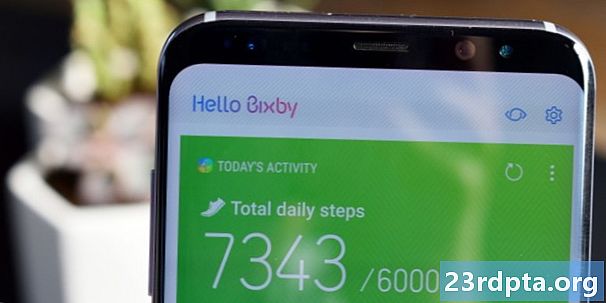
Giọng nói của Bixby
Có ba phần trợ lý kỹ thuật số của Samsung, đó là Bixby Voice, Bixby Vision và Bixby Home. Điều thú vị và hữu ích nhất là Bixby Voice, cho phép bạn sử dụng lệnh thoại để hoàn thành công việc. Nó hoạt động với tất cả các ứng dụng của Samsung và một vài ứng dụng của bên thứ ba, bao gồm Instagram, Gmail, Facebook và YouTube.
Với Samsung Bixby Voice, bạn có thể gửi văn bản, kiểm tra tỷ số thể thao, giảm độ sáng màn hình, kiểm tra lịch, khởi chạy ứng dụng và hơn thế nữa. Trợ lý kỹ thuật số cũng có thể đọc các s mới nhất của bạn và nói bằng giọng nam hoặc nữ. Tính năng này cũng có thể xử lý các hành động hai bước phức tạp hơn, như tạo một album bằng ảnh kỳ nghỉ của bạn và chia sẻ nó với bạn bè. Theo Samsung, trợ lý kỹ thuật số hỗ trợ hơn 3.000 lệnh thoại, do đó, bất cứ điều gì bạn có thể làm thông qua cảm ứng trên điện thoại Samsung, bạn có thể làm với giọng nói của mình.
Bixby Voice cũng hỗ trợ các lệnh nhanh, cho phép bạn thực hiện nhiều hành động với một cụm từ duy nhất. Thay vì yêu cầu Bixby mở ứng dụng máy ảnh, hãy thay đổi chế độ thành siêu chậm và bắt đầu ghi âm, bạn có thể lập trình trước tất cả các bước này dưới dạng một lệnh nhanh và khởi chạy nó bằng cách nói chậm Slow.

Tầm nhìn Bixby
Phần thứ hai của trợ lý kỹ thuật số là Samsung Bixby Vision, về cơ bản là phiên bản Samsung Lens của Google Lens. Tính năng này được tích hợp vào camera và cung cấp cho bạn thông tin liên quan tùy thuộc vào nội dung bạn chỉ vào. Có tám chế độ để lựa chọn:
- Địa điểm - Hướng máy ảnh vào một địa điểm hoặc cột mốc và Bixby sẽ cho bạn biết đó là gì và cung cấp một số thông tin bổ sung như giờ mở cửa.
- Mua sắm - Khi bạn bắt gặp một món đồ thú vị như ghế, Bixby có thể giúp bạn mua nó. Hướng máy ảnh vào mặt hàng mà bạn quan tâm và trợ lý kỹ thuật số sẽ hướng bạn đến một nhà bán lẻ trực tuyến bán nó (hoặc các sản phẩm tương tự).
- Bản văn - Dịch ngoại ngữ (bảng hiệu, menu nhà hàng, v.v.) và chuyển đổi các từ trên tài liệu giấy thành văn bản có thể chỉnh sửa.
- Món ăn - Kiểm tra xem có bao nhiêu calo trong thực phẩm của bạn và thực tế dinh dưỡng của nó.
- Mã QR - Quét nhanh mã QR mà không cần phải mở một ứng dụng riêng.
- Rượu nho - Quét nhãn rượu để kiểm tra đánh giá trực tuyến và xem loại thực phẩm nào phù hợp nhất.
- Hình ảnh - Tìm hình ảnh tương tự với những hình ảnh bạn đã chụp.
- Trang điểm - Thử trang điểm hầu như và mua các sản phẩm mà bạn quan tâm.
Một số chế độ, như Trang điểm và Mua sắm, dành riêng cho một số khu vực nhất định, vì vậy chúng có thể không hiển thị trên thiết bị của bạn. Họ cũng không làm việc gì cả. Jimmy Westenberg của chúng tôi đã thử nghiệm Bixby Vision trên Galaxy S9 và gặp một số vấn đề. Chế độ Thực phẩm hoạt động được một nửa thời gian và tùy chọn dịch cũng không phải là tuyệt vời, vì vậy, don hy vọng mọi thứ sẽ hoạt động chính xác như quảng cáo. Theo thời gian, dịch vụ sẽ cải thiện, nhưng nó chỉ có thể làm như vậy nếu người dùng đang cung cấp các thuật toán với dữ liệu cần thiết để cải thiện.
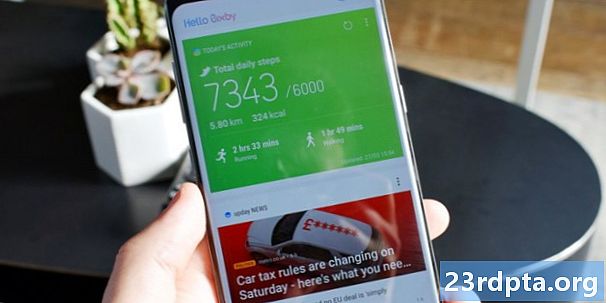
Trang chủ Bixby
Phần cuối cùng của trợ lý kỹ thuật số Samsung, là Bixby Home, nằm trên màn hình chính của bạn. Nó tương tự như Google Feed và HTC Blinkfeed, hiển thị các cập nhật truyền thông xã hội, xu hướng video YouTube, dự báo thời tiết, lời nhắc, v.v. Bạn có thể tùy chỉnh nó để chỉ hiển thị thông tin mà bạn quan tâm và thay đổi thứ tự của thẻ Bixby Home bằng cách di chuyển những thông tin quan trọng nhất với bạn lên trên cùng.
Cách truy cập Samsung Bixby
Hãy bắt đầu với Samsung Bixby Home. Bạn có thể truy cập nó bằng cách nhấn nút Bixby chuyên dụng trên thiết bị có một hoặc bằng cách vuốt sang phải trên màn hình chính. Nếu bạn tiếp tục nhấn nút một cách tình cờ, bạn có thể vô hiệu hóa nó. Mặc dù trước đây không thể sắp xếp lại nút nói, Samsung đã cho phép điều đó xảy ra với một số thiết bị.
Nút tương tự ra mắt Samsung Bixby Home cũng có thể khởi chạy Bixby Voice. Nhấn và giữ nó, nói lệnh của bạn và phát hành nó. Nó giống như sử dụng bộ đàm. Ngoài ra, bạn có thể kích hoạt nó bằng cách nói, Hi Hi Bixby, hung nhưng trước tiên bạn phải kích hoạt khả năng này bằng cách khởi chạy Bixby Home và đi đến Tùy chọn khác> Cài đặt> Đánh thức bằng giọng nói.
Cách dễ nhất để khởi chạy Bixby Vision là mở ứng dụng camera và chạm vào biểu tượng Tầm nhìn trong khung ngắm. Bạn cũng có thể mang đến Bixby Voice và nói, tầm nhìn Bixby Mở.
Samsung Bixby hiểu những lệnh nào?

Samsung Bixby hiểu hàng ngàn lệnh. Chúng tôi đã thắng danh sách tất cả trong bài này, nhưng đây là một số trong những người hữu ích hơn:
Các cuộc gọi và tin nhắn
- Xin chào Bixby, gọi cho Andy.
- Xin chào Bixby, video gọi Paul.
- Xin chào Bixby, gửi tin nhắn cho Adam.
- Xin chào Bixby, hiển thị lịch sử cuộc gọi gần đây với Jimmy.
- Xin chào Bixby, hiển thị thông tin liên lạc của Andrew.
- Xin chào Bixby, gọi số gần đây nhất.
- Xin chào Bixby, hiển thị các cuộc gọi nhỡ.
- Xin chào Bixby, hiển thị thời lượng cuộc gọi cho đến bây giờ.
- Xin chào Bixby, chặn số cuối cùng được gọi.
- Xin chào Bixby, thêm số cuối được gọi là liên hệ mới.
- Xin chào Bixby, xóa tất cả các cuộc gọi nhỡ.
- Xin chào Bixby, thêm John để quay số nhanh 2.
- Xin chào Bixby, cho tôi xem tab Danh bạ.
- Xin chào Bixby, chuyển tất cả danh bạ của tôi sang Thư mục bảo mật.
- Xin chào Bixby, hiển thị từ chối nhanh s.
Máy ảnh
- Xin chào Bixby, mở Camera.
- Xin chào Bixby, thay đổi chế độ máy ảnh thành toàn cảnh.
- Xin chào Bixby, chụp ảnh ở chế độ toàn cảnh.
- Xin chào Bixby, chụp ảnh.
- Xin chào Bixby, ghi lại một video.
- Chào Bixby, bật camera trước.
- Chào Bixby, bật đèn flash.
- Xin chào Bixby, bật HDR.
- Xin chào Bixby, cho tôi xem hình ảnh.
- Chào Bixby, áp dụng bộ lọc sâu.
- Xin chào Bixby, bật Theo dõi AF cho camera phía sau.
- Xin chào Bixby, thay đổi các dòng Grid thành 3 by 3.
- Xin chào Bixby, chụp ảnh và chia sẻ nó.
- Xin chào Bixby, điều chỉnh tốc độ màn trập của chế độ Pro.
- Xin chào Bixby, chọn 10 giây cho Timer và chụp ảnh.
S
- Xin chào Bixby, mở s.
- Xin chào Bixby, cho tôi xem gần đây nhất.
- Xin chào Bixby, ghim cuộc trò chuyện với văn bản nhận được gần đây nhất.
- Xin chào Bixby, chuyển tiếp văn bản gần đây nhất cho David.
- Xin chào Bixby, chia sẻ văn bản gần đây nhất.
- Xin chào Bixby, xóa văn bản gần đây nhất.
- Xin chào Bixby, cho tôi xem các văn bản tôi nhận được ngày hôm nay.
- Xin chào Bixby, đọc cho tôi những tin nhắn tôi nhận được hôm nay.
- Xin chào Bixby, tìm kiếm văn bản với từ khóa Adam.
- Xin chào Bixby, gửi một văn bản mà tôi sẽ bị trễ trong cuộc trò chuyện với Jimmy.
- Xin chào Bixby, xóa văn bản có nội dung Gặp bạn.
- Xin chào Bixby, chụp ảnh và gửi nó đến cuộc trò chuyện với John.
- Xin chào Bixby, gửi thông tin liên lạc Jane Jane cho Andrew.
- Xin chào Bixby, xóa tất cả các bản nháp.
- Xin chào Bixby, đặt kích thước phông chữ ở mức tối đa.
Nhắc nhở
- Chào Bixby, nhắc tôi uống thuốc lúc 3 giờ chiều.
- Xin chào Bixby, cho tôi xem lời nhắc gần đây nhất của tôi.
- Xin chào Bixby, cho tôi xem lời nhắc đã hoàn thành của tôi.
- Xin chào Bixby, xóa tất cả các lời nhắc của tôi.
- Xin chào Bixby, đặt tất cả các lời nhắc của tôi là đã hoàn thành.
- Xin chào Bixby, thay đổi màu của lời nhắc gần đây nhất của tôi thành màu xanh.
- Xin chào Bixby, thêm hình ảnh gần đây nhất của tôi vào lời nhắc gần đây nhất.
- Xin chào Bixby, hoàn thành lời nhắc này.
- Xin chào Bixby, lưu vị trí đỗ xe của tôi.
- Xin chào Bixby, xóa lời nhắc mua sắm.
YouTube
- Xin chào Bixby, mở YouTube.
- Xin chào Bixby, cho tôi xem các video xu hướng.
- Xin chào Bixby, cho tôi xem đăng ký của tôi.
- Xin chào Bixby, hãy cho tôi xem tất cả các kênh mà tôi đã đăng ký.
- Xin chào Bixby, quay video và tải nó lên.
- Xin chào Bixby, tìm kiếm.
- Xin chào Bixby, thêm video này vào mục yêu thích của tôi.
- Xin chào Bixby, kết nối với TV của tôi.
Nghe có vẻ robot? Đó là bởi vì nó là. Đó là lý do tại sao Bixby 2.0 đã tham gia vào trò chơi!
Bixby 2.0
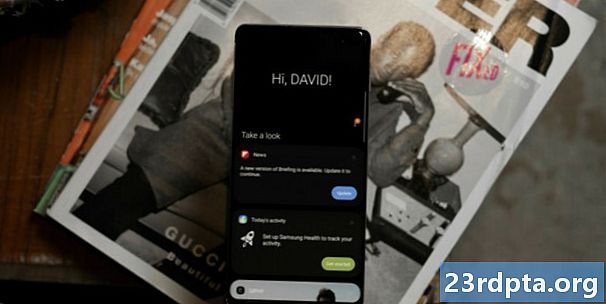
Vào tháng 10 năm 2017, Samsung đã công bố Bixby 2.0, phiên bản nâng cấp của trợ lý kỹ thuật số, được ra mắt trên Samsung Galaxy Note 9, vào năm 2019. Trong khi một số người có thể thấy một số trục trặc với bản nâng cấp, Samsung tin rằng đây là một bước quan trọng trong việc cạnh tranh với Trợ lý Google, Amazon Alexa và Apple Siri.
Bixby 2.0 mang đến khả năng nhận dạng ngôn ngữ tự nhiên tốt hơn, khiến nó trở nên đàm thoại hơn. Người dùng Bixby trước đây bị giới hạn trong các lệnh đơn giản. Bixby 2.0 cũng có nghĩa là bao gồm nhiều ngôn ngữ hơn và hỗ trợ cho nhiều thị trường khác nhau. Nó sẽ có thể nhận ra người dùng, tìm hiểu về thói quen của họ và hỗ trợ họ tốt hơn với các công việc hàng ngày.
Phiên bản mới này cũng có nghĩa là biến trợ lý kỹ thuật số thành một hệ sinh thái toàn diện cho internet vạn vật (IoT) và các thiết bị thông minh, do đó ra mắt Samsung Galaxy Home, một loa thông minh giống như Google Home và Amazon Echo. Khi có hiệu lực đầy đủ, bạn sẽ có thể sử dụng các thiết bị của mình để điều khiển các thiết bị thông minh, đèn chiếu sáng và hơn thế nữa.
Một phần quan trọng của phong trào này là Project Ambiance của Samsung, bao gồm một loạt các phích cắm bạn có thể kết nối với các thiết bị khác, giúp bạn bao gồm các thiết bị của bên thứ ba trong hệ sinh thái.
Trong nỗ lực tiếp tục mở rộng trợ lý kỹ thuật số ra thế giới, gã khổng lồ Hàn Quốc cũng tuyên bố sẽ mở Bixby cho các nhà phát triển bên thứ ba. Điều này sẽ cho phép tạo ra các ứng dụng, sản phẩm và dịch vụ mới. Kể từ cuối tháng 6, Bixby Marketplace đã được ra mắt và sẵn sàng cho các nhà phát triển hành động.
Mặc dù vậy, Bixby 2.0 vẫn chưa đủ chín muồi. Những cải tiến tiếp tục được thực hiện.
Bixby trông đầy hứa hẹn trên giấy. Sau khi triển khai đá, nó đã được cải thiện đáng kể. Tuy nhiên, nó vẫn không hoạt động như quảng cáo. Nhìn chung, Google Assistant vẫn vượt trội theo quan điểm của tôi, mặc dù mọi thứ có thể thay đổi khi Bixby 2.0 phát triển.
Bất kỳ suy nghĩ hoặc ý kiến? Để chúng xuống dưới trong phần bình luận.
Liên quan
- Cách ánh xạ lại nút Bixby trên hầu hết các thiết bị Samsung Galaxy gần đây!
- 25 hành động Bixby để thử với Galaxy S10 mới của bạn
- Cách vô hiệu hóa Bixby
- Samsung Amb Project Ambience sẽ mang Bixby 2.0 đến nhiều thiết bị hơn
- Bixby 2.0 có thể thực hiện một số nhiệm vụ đơn giản Bixby 1.0 có thể


